Co to jest Chameleon Explorer Pro?
Chameleon Explorer Pro jest potentially unwanted program (PUP), która jest reklamowana jako narzędzie zarządzania plików i folderów. Może działać jako narzędzie, które pomaga zarządzać pliki/foldery, ale będzie również przerwać, regularnego przeglądania pokazując reklamy. Dlatego program mogą być klasyfikowane jako adware. Spowoduje to różne reklamy są wyświetlane na ekranie, który jest nie tylko irytujące, ale może też być niebezpieczne. Adware generowane reklamy są nie do końca wiarygodne i może doprowadzić do niebezpiecznych treści, dlatego najlepiej Jeśli nie kontaktujesz się z reklamy adware jest nadal obecny na komputerze. W przeciwnym razie może skończyć się z bardziej poważnych infekcji. 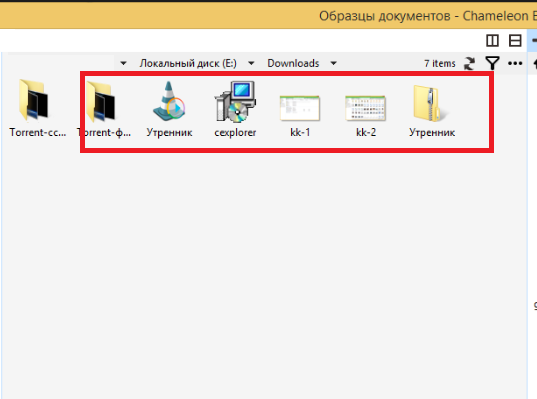
Jest możliwe, nie pamiętasz, Instalowanie programu, i nie byłoby nietypowe. Jest jeden z powodów, dla których szczeniaki są klasyfikowane jako takie, ponieważ używają one Metoda wiązanie do zainstalowania, który pozwala im wobec umieszczać w górze niezauważone do użytkownika. Pochodzą one dołączone do popularnych freeware w sposób, który pozwala im zainstalować obok, bez konieczności proszenia o zgodę. PUP w ten sposób instalacji jest dość powszechne, co sprawia, że ważne, aby zwrócić uwagę na jak zainstalować programy. W poniższej sekcji wyjaśnimy, jak można zainstalować te programy, aby upewnić się, że żadne dodatkowe elementy zainstalować obok. Wyjaśnimy również, jakiego rodzaju reklamy należy zwrócić uwagę kontaktach z adware, i dlaczego klikając na nich może przynieść poważne kłopoty.
Podczas, gdy sam program nie powinno zaszkodzić komputera, jego generowane reklamy może być zupełnie inna historia. Dlatego zaleca się, że usuwanie Chameleon Explorer Pro. Jeśli nie jesteś pewien jak to zrobić, można znaleźć instrukcje poniżej tego artykułu.
Jak zainstalować PUP?
Program może mieć zainstalowany bez Twojej wyraźnej zgody. Częstokroć szczeniaki użyć Metoda wiązanie, które umożliwia konfigurowanie obok legalnych programów, jak są one dołączone do tych programów jako dodatkowe oferty. Oferuje zainstalować obok domyślnie, chyba że ręcznie zapobiec ich w ten sposób. Podczas instalacji freeware zdecydować się na ustawienia zaawansowane (Custom) i gdy na liście dodanych ofert staje się widoczna, usuń zaznaczenie wszystkich pól. Powodem, dla którego należy użyć ustawienia zaawansowane jest ponieważ to jest jedynym sposobem, aby uwidocznić dodanych ofert. Będą one ukryte w ustawienia domyślne. Niektóre oferty mogą wydawać się przydatne, ale nam nie ufa program, który próbuje zainstalować bez Twojej zgody. W związku z tym powinieneś odznacz wszystkie oferty. Po wykonaniu, można kontynuować instalację freeware.
Jest mało prawdopodobne, że program został zainstalowany samodzielnie ponieważ znalezienie ten œcis³y jeden byłby bardzo trudny ze względu na ilość takich programów, które są dostępne. Jednak jeśli zainstalować go samodzielnie, trzeba zacząć szukać na programy przed ich instalacją.
Należy usunąć Chameleon Explorer Pro?
Jeśli szukasz dla Menedżera plików, to może wydawać się przydatny program, ale mamy wątpliwości, że warto wszystkie reklamy, które pojawiają się. Mogą one być pojawiały się na wszystkie znane przeglądarki, zainstalowane, Internet Explorer, Google Chrome i Mozilla Firefox. Reklamy, które mogą być wyświetlane w różnych formach, będzie przeszkadzać w przeglądaniu regularne i ewentualnie umieścić komputer w niebezpieczeństwie. Może pojawiają się jako zwykłe reklamy, ale można również otrzymać wyskakujące okienka i przekierowania, które są szczególnie irytujące, aby radzić sobie z. Ponieważ reklamy może narazić użytkownika na niewiarygodne treści, odradzamy, interakcji z nimi, podczas gdy adware jest nadal obecny.
Może być oferowane do pobrania pewnego rodzaju oprogramowania przez reklamy, i te reklamy to, co należy zwrócić uwagę na najbardziej. Nigdy nie pobieraj z niepewnych źródeł, które z pewnością zawierają reklamy. Złośliwe oprogramowanie jest znany ma być ukryta jako legalne programy szuka celu nakłonić użytkownika do instalacji złośliwego oprogramowania. Reklamy mogą nawet ukrywania złośliwego oprogramowania jako popularny program. Dlatego, ufając reklamy, aby zapewnić niezawodną zawartość nie jest dobrym pomysłem. Podczas pobierania programów i aktualizacji dla tej sprawy, tylko używać witryn/źródeł oficjalnych/legalne. W przeciwnym razie jesteś zagrażającymi komputerowi.
Reklamy, twierdząc, że wygrałeś nagrodę również są dość powszechne, gdy mamy do czynienia z adware. Fałszywie stwierdzić, że byłeś szczęśliwy gość, czy zostały wybrane, aby wygrać nagrodę. Nagrody oferowane jest zazwyczaj jakiś gadżet, podobnie jak niedawno wydany smartphone. W żaden sposób nie te reklamy spojrzeć uzasadnionych, ale wciąż jest mnóstwo ludzi, którzy nie są świadomi takich oszustw. Aby otrzymać nagrodę, niektórzy użytkownicy są proszeni o wypełnienie ankiety lub zapłacić niewielką opłatą, oprócz podając swoje dane osobowe. Takie oszustwa także opinie, podobno od ludzi, którzy wygrali również w celu dalszego przekonać użytkownika. Jednak pisząc kilka fałszywych opinii nie jest trudne, więc powinny być podejmowane z przymrużeniem oka. Należy z pewnością nie podasz jakichkolwiek informacji do tych oszustów ponieważ mogłyby zostać wykorzystane wyłącznie na dalsze oszustwa. I na pewno nie należy dać wszelkiego rodzaju płatności lub informacje o koncie bankowym.
Usuwanie Chameleon Explorer Pro
Czy odinstalować Chameleon Explorer Pro lub nie to Twój wybór, ale jeśli to jest przyczyną reklamy były wyświetlane na twoim komputerze, sugerujemy, że się go pozbyć. Chameleon Explorer Pro można usunąć na dwa sposoby, ręcznie lub automatycznie. Eliminacja ręcznego może być bardziej czasochłonne, ale będziemy dostarczać instrukcje poniżej tego artykułu, aby pomóc możesz przyspieszyć ten proces. Jednak można również usunąć Chameleon Explorer Pro automatycznie, za pomocą anty spyware oprogramowanie.
Offers
Pobierz narzędzie do usuwaniato scan for Chameleon Explorer ProUse our recommended removal tool to scan for Chameleon Explorer Pro. Trial version of provides detection of computer threats like Chameleon Explorer Pro and assists in its removal for FREE. You can delete detected registry entries, files and processes yourself or purchase a full version.
More information about SpyWarrior and Uninstall Instructions. Please review SpyWarrior EULA and Privacy Policy. SpyWarrior scanner is free. If it detects a malware, purchase its full version to remove it.

WiperSoft zapoznać się ze szczegółami WiperSoft jest narzędziem zabezpieczeń, które zapewnia ochronę w czasie rzeczywistym przed potencjalnymi zagrożeniami. W dzisiejszych czasach wielu uży ...
Pobierz|Więcej


Jest MacKeeper wirus?MacKeeper nie jest wirusem, ani nie jest to oszustwo. Chociaż istnieją różne opinie na temat programu w Internecie, mnóstwo ludzi, którzy tak bardzo nienawidzą program nigd ...
Pobierz|Więcej


Choć twórcy MalwareBytes anty malware nie było w tym biznesie przez długi czas, oni się za to z ich entuzjastyczne podejście. Statystyka z takich witryn jak CNET pokazuje, że to narzędzie bezp ...
Pobierz|Więcej
Quick Menu
krok 1. Odinstalować Chameleon Explorer Pro i podobne programy.
Usuń Chameleon Explorer Pro z Windows 8
Kliknij prawym przyciskiem myszy w lewym dolnym rogu ekranu. Po szybki dostęp Menu pojawia się, wybierz panelu sterowania wybierz programy i funkcje i wybierz, aby odinstalować oprogramowanie.


Odinstalować Chameleon Explorer Pro z Windows 7
Kliknij przycisk Start → Control Panel → Programs and Features → Uninstall a program.


Usuń Chameleon Explorer Pro z Windows XP
Kliknij przycisk Start → Settings → Control Panel. Zlokalizuj i kliknij przycisk → Add or Remove Programs.


Usuń Chameleon Explorer Pro z Mac OS X
Kliknij przycisk Przejdź na górze po lewej stronie ekranu i wybierz Aplikacje. Wybierz folder aplikacje i szukać Chameleon Explorer Pro lub jakiekolwiek inne oprogramowanie, podejrzane. Teraz prawy trzaskać u każdy z takich wpisów i wybierz polecenie Przenieś do kosza, a następnie prawo kliknij ikonę kosza i wybierz polecenie opróżnij kosz.


krok 2. Usunąć Chameleon Explorer Pro z przeglądarki
Usunąć Chameleon Explorer Pro aaa z przeglądarki
- Stuknij ikonę koła zębatego i przejdź do okna Zarządzanie dodatkami.


- Wybierz polecenie Paski narzędzi i rozszerzenia i wyeliminować wszystkich podejrzanych wpisów (innych niż Microsoft, Yahoo, Google, Oracle lub Adobe)


- Pozostaw okno.
Zmiana strony głównej programu Internet Explorer, jeśli został zmieniony przez wirus:
- Stuknij ikonę koła zębatego (menu) w prawym górnym rogu przeglądarki i kliknij polecenie Opcje internetowe.


- W ogóle kartę usuwania złośliwych URL i wpisz nazwę domeny korzystniejsze. Naciśnij przycisk Apply, aby zapisać zmiany.


Zresetować przeglądarkę
- Kliknij ikonę koła zębatego i przejść do ikony Opcje internetowe.


- Otwórz zakładkę Zaawansowane i naciśnij przycisk Reset.


- Wybierz polecenie Usuń ustawienia osobiste i odebrać Reset jeden więcej czasu.


- Wybierz polecenie Zamknij i zostawić swojej przeglądarki.


- Gdyby nie może zresetować przeglądarki, zatrudnia renomowanych anty malware i skanowanie całego komputera z nim.Wymaż %s z Google Chrome
Wymaż Chameleon Explorer Pro z Google Chrome
- Dostęp do menu (prawy górny róg okna) i wybierz ustawienia.


- Wybierz polecenie rozszerzenia.


- Wyeliminować podejrzanych rozszerzenia z listy klikając kosza obok nich.


- Jeśli jesteś pewien, które rozszerzenia do usunięcia, może je tymczasowo wyłączyć.


Zresetować Google Chrome homepage i nie wykonać zrewidować silnik, jeśli było porywacza przez wirusa
- Naciśnij ikonę menu i kliknij przycisk Ustawienia.


- Poszukaj "Otworzyć konkretnej strony" lub "Zestaw stron" pod "na uruchomienie" i kliknij na zestaw stron.


- W innym oknie usunąć złośliwe wyszukiwarkach i wchodzić ten, który chcesz użyć jako stronę główną.


- W sekcji Szukaj wybierz Zarządzaj wyszukiwarkami. Gdy w wyszukiwarkach..., usunąć złośliwe wyszukiwania stron internetowych. Należy pozostawić tylko Google lub nazwę wyszukiwania preferowany.




Zresetować przeglądarkę
- Jeśli przeglądarka nie dziala jeszcze sposób, w jaki wolisz, można zresetować swoje ustawienia.
- Otwórz menu i przejdź do ustawienia.


- Naciśnij przycisk Reset na koniec strony.


- Naciśnij przycisk Reset jeszcze raz w oknie potwierdzenia.


- Jeśli nie możesz zresetować ustawienia, zakup legalnych anty malware i skanowanie komputera.
Usuń Chameleon Explorer Pro z Mozilla Firefox
- W prawym górnym rogu ekranu naciśnij menu i wybierz Dodatki (lub naciśnij kombinację klawiszy Ctrl + Shift + A jednocześnie).


- Przenieść się do listy rozszerzeń i dodatków i odinstalować wszystkie podejrzane i nieznane wpisy.


Zmienić stronę główną przeglądarki Mozilla Firefox został zmieniony przez wirus:
- Stuknij menu (prawy górny róg), wybierz polecenie Opcje.


- Na karcie Ogólne Usuń szkodliwy adres URL i wpisz preferowane witryny lub kliknij przycisk Przywróć domyślne.


- Naciśnij przycisk OK, aby zapisać te zmiany.
Zresetować przeglądarkę
- Otwórz menu i wybierz przycisk Pomoc.


- Wybierz, zywanie problemów.


- Naciśnij przycisk odświeżania Firefox.


- W oknie dialogowym potwierdzenia kliknij przycisk Odśwież Firefox jeszcze raz.


- Jeśli nie możesz zresetować Mozilla Firefox, skanowanie całego komputera z zaufanego anty malware.
Uninstall Chameleon Explorer Pro z Safari (Mac OS X)
- Dostęp do menu.
- Wybierz Preferencje.


- Przejdź do karty rozszerzeń.


- Naciśnij przycisk Odinstaluj niepożądanych Chameleon Explorer Pro i pozbyć się wszystkich innych nieznane wpisy, jak również. Jeśli nie jesteś pewien, czy rozszerzenie jest wiarygodne, czy nie, po prostu usuń zaznaczenie pola Włącz aby go tymczasowo wyłączyć.
- Uruchom ponownie Safari.
Zresetować przeglądarkę
- Wybierz ikonę menu i wybierz Resetuj Safari.


- Wybierz opcje, które chcesz zresetować (często wszystkie z nich są wstępnie wybrane) i naciśnij przycisk Reset.


- Jeśli nie możesz zresetować przeglądarkę, skanowanie komputera cały z autentycznych przed złośliwym oprogramowaniem usuwania.
Site Disclaimer
2-remove-virus.com is not sponsored, owned, affiliated, or linked to malware developers or distributors that are referenced in this article. The article does not promote or endorse any type of malware. We aim at providing useful information that will help computer users to detect and eliminate the unwanted malicious programs from their computers. This can be done manually by following the instructions presented in the article or automatically by implementing the suggested anti-malware tools.
The article is only meant to be used for educational purposes. If you follow the instructions given in the article, you agree to be contracted by the disclaimer. We do not guarantee that the artcile will present you with a solution that removes the malign threats completely. Malware changes constantly, which is why, in some cases, it may be difficult to clean the computer fully by using only the manual removal instructions.
